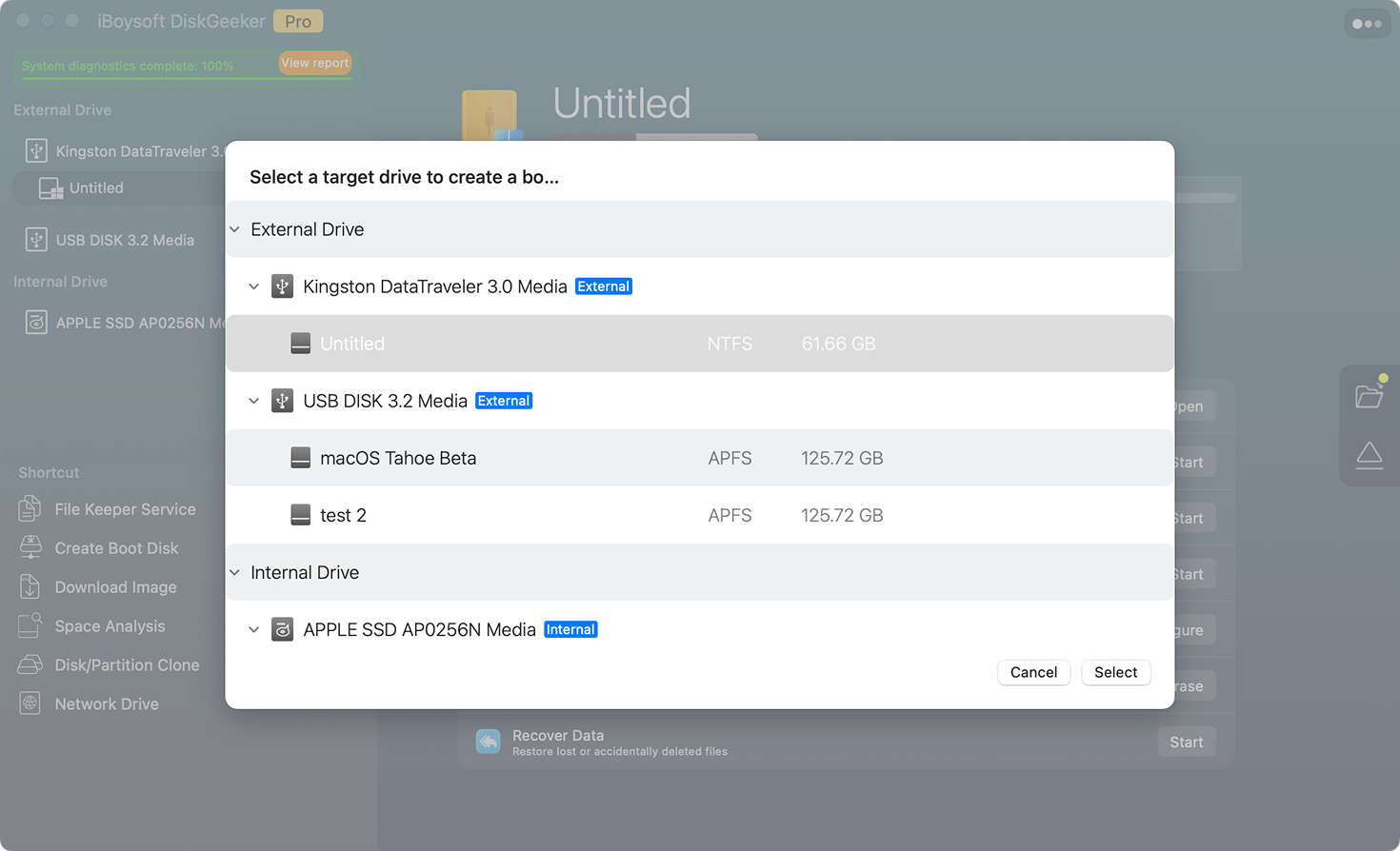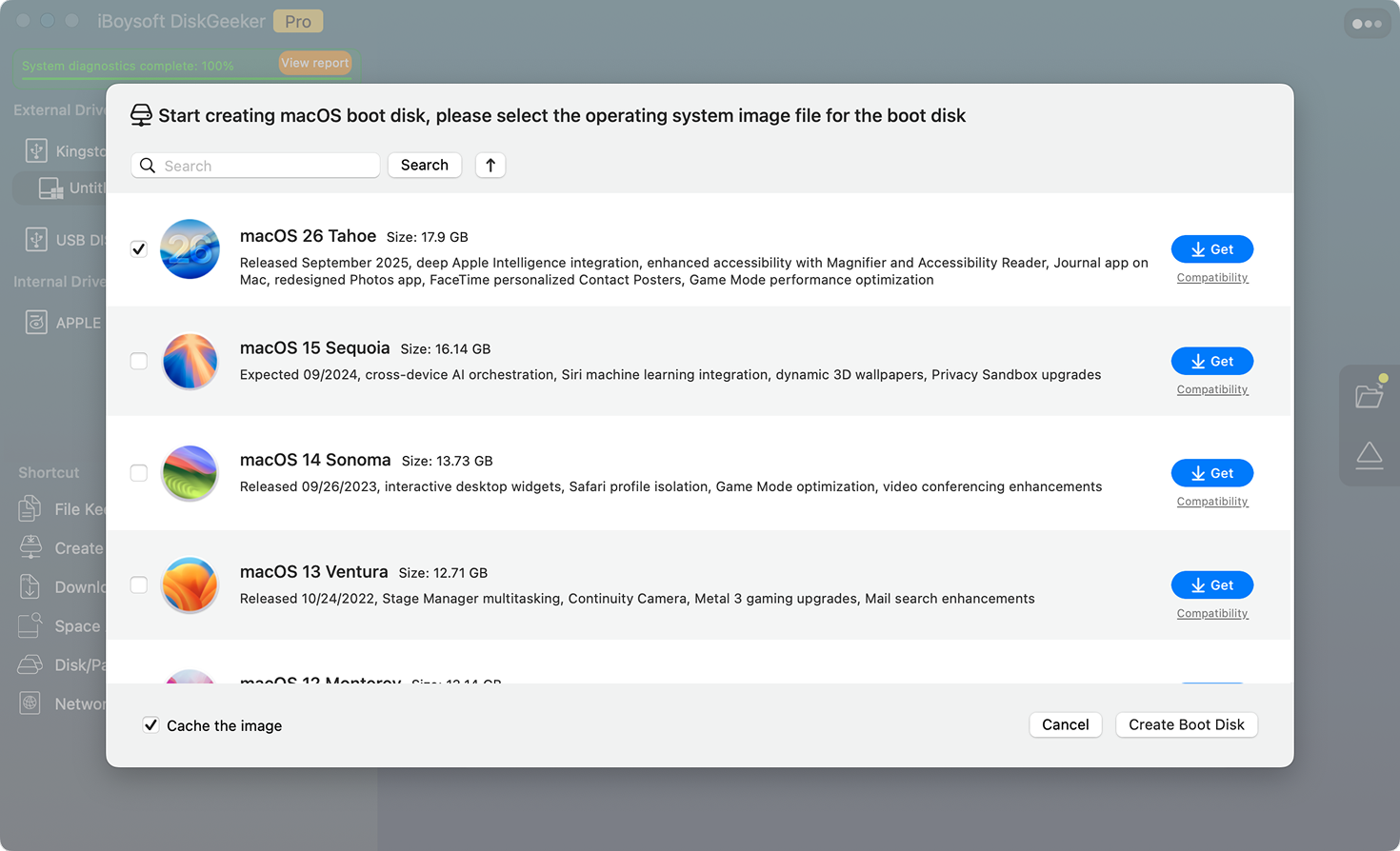macOS für die Erstellung eines bootfähigen USB-Sticks erhalten?
Nur 3 Schritte mit iBoysoft DiskGeeker

Übersicht der macOS-Installertypen
Entdecken Sie die verschiedenen macOS-Installertypen, um den für Ihre Bedürfnisse am besten geeigneten zu finden.
macOS 26 Tahoe herunterladen

Quellen:
Installationsanleitung:
macOS 15 Sequoia herunterladen
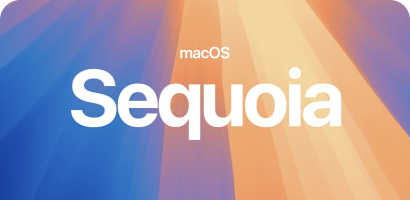
Quellen:
Installationsanleitung:
- macOS Sequoia auf einem Mac installieren
- macOS Sequoia auf einem Mac neu installieren
- macOS Sequoia auf einem nicht unterstützten Mac installieren
- Einen bootfähigen USB-Stick für macOS Sequoia erstellen
- macOS Sequoia auf VMware unter Windows installieren
- macOS Sequoia auf einem Windows-PC mit VirtualBox installieren
Anleitung zur Fehlerbehebung:
- Was tun, wenn Sie macOS Sequoia auf einem Mac nicht herunterladen können
- Lösungen für hängende oder fehlgeschlagene macOS Sequoia-Updates
- Behoben! macOS Sequoia in der Softwareaktualisierung nicht gefunden
- Sequoia-Update-Probleme beheben [Personalisierung des Software-Updates fehlgeschlagen]
- Fehlerbehebung "macOS Sequoia kann nicht auf Macintosh HD installiert werden"
- So führen Sie ein Downgrade von macOS Sequoia auf Sonoma durch
macOS 14 Sonoma herunterladen
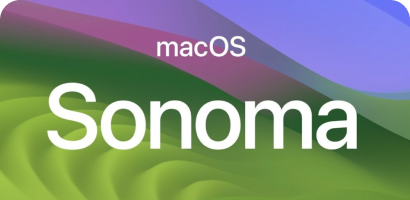
Quellen:
Installationsanleitung:
- So aktualisieren Sie auf macOS Sonoma
- macOS Sonoma auf einem Mac neu installieren
- macOS Sonoma auf einem nicht unterstützten Mac installieren
- Einen bootfähigen USB-Stick für macOS Sonoma erstellen
- macOS Sonoma auf einer VirtualBox unter Windows installieren
- macOS Sonoma auf einer VMware unter Windows installieren
- macOS Sonoma auf Windows ohne virtuelle Maschine installieren
- macOS Sonoma auf Hackintosh installieren
Anleitung zur Fehlerbehebung:
macOS 13 Ventura herunterladen
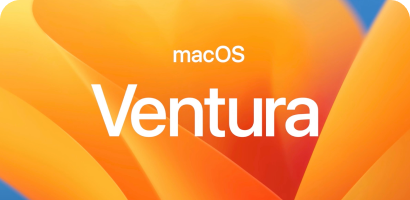
Quellen:
Installationsanleitung:
- So bereiten Sie das Upgrade auf macOS Ventura vor
- macOS Ventura neu installieren
- macOS Ventura auf einer separaten Partition installieren
- macOS Ventura auf einem nicht unterstützten Mac installieren
- Einen bootfähigen USB-Stick für macOS Ventura erstellen
- So installieren Sie macOS 13 auf VirtualBox unter Windows
- So installieren Sie macOS 13 auf VMware unter Windows
- So führen Sie ein Downgrade von macOS Ventura auf Monterey durch
Anleitung zur Fehlerbehebung:
macOS 12 Monterey herunterladen

Quellen:
Installationsanleitung:
- Sollten Sie auf macOS Monterey upgraden
- macOS Monterey auf einem Mac neu installieren
- Auf macOS Monterey upgraden und Ventura vermeiden
- macOS Monterey auf einem nicht unterstützten Mac installieren
- Einen bootfähigen USB-Installer für macOS Monterey erstellen
- macOS Monterey auf VMware unter Windows installieren
- macOS Monterey auf VirtualBox unter Windows installieren
- So führen Sie ein Downgrade von macOS Monterey auf Big Sur durch
Anleitung zur Fehlerbehebung:
macOS 11 Big Sur herunterladen

Quellen:
Installationsanleitung:
- macOS Big Sur neu installieren
- Upgrade von macOS Catalina auf Big Sur
- So aktualisieren Sie Mac mini 2012 auf Big Sur
- So installieren Sie macOS Big Sur auf einem M1 Mac neu
- macOS Big Sur auf einem nicht unterstützten Mac installieren
- So installieren Sie macOS Big Sur auf VMware unter Windows
- So installieren Sie macOS Big Sur auf VirtualBox unter Windows
macOS 10.15 Catalina herunterladen

Quellen:
Installationsanleitung:
- macOS Catalina auf einem Mac installieren oder neu installieren
- macOS Catalina auf einem nicht unterstützten Mac installieren
- Einen bootfähigen USB-Stick für macOS Catalina erstellen
- So installieren Sie macOS Catalina auf VMware unter Windows
- So installieren Sie macOS Catalina auf VirtualBox unter Windows
Anleitung zur Fehlerbehebung:
macOS 10.14 Mojave herunterladen

Quellen:
Installationsanleitung:
macOS 10.13 High Sierra herunterladen
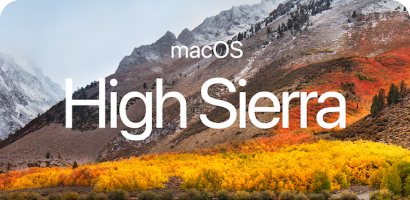
Quellen:
Installationsanleitung:
- macOS High Sierra auf einem Mac neu installieren
- macOS High Sierra auf einem nicht unterstützten Mac installieren
- Einen bootfähigen USB-Installer für macOS High Sierra erstellen
- Einen bootfähigen USB-Installer für macOS High Sierra von Windows aus erstellen
- macOS High Sierra auf VMware unter Windows installieren
macOS 10.12 Sierra herunterladen
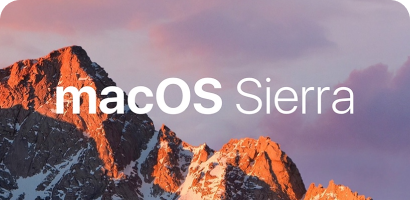
Quellen:
Installationsanleitung:
Anleitung zur Fehlerbehebung:
Altes OS X & Mac OS X herunterladen
OS X und Mac OS X sind veraltete Systeme für Macs aus dem Jahr 2015 oder früher, deren Sicherheitsupdates vor Jahren eingestellt wurden. Die meisten davon sind nicht mehr im App Store verfügbar.
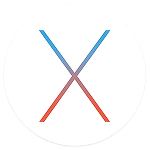
OS X 10.11 El Capitan herunterladen
Veröffentlichungsdatum: 30. September 2015
Quellen:

OS X 10.10 Yosemite herunterladen
Veröffentlichungsdatum: 16. Oktober 2014
Quellen:

OS X 10.9 Mavericks herunterladen
Veröffentlichungsdatum: 22. Oktober 2013
Quellen:

OS X 10.8 Mountain Lion herunterladen
Veröffentlichungsdatum: 25. Juli 2012
Quellen:
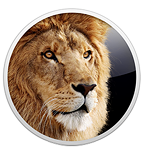
OS X 10.7 Lion herunterladen
Veröffentlichungsdatum: 20. Juli 2011
Quellen:

Älteres Mac OS X herunterladen
Mac OS X 10.6 Snow Leopard - 10.0 Cheetah
Quelle:
So aktualisieren oder upgraden Sie macOS
Die Aktualisierung von macOS bringt bessere Sicherheit, verbesserte Leistung und
Stabilität, neue Funktionen usw.
Vorbereitungen
- Stellen Sie sicher, dass Ihr Mac die macOS-Version unterstützt
- Sichern Sie Ihren Mac
- Stellen Sie sicher, dass Ihr Mac mindestens 20 GB freien Speicherplatz hat
- Stellen Sie eine stabile Internetverbindung sicher
macOS aktualisieren/upgraden
- Klicken Sie auf das Apple-Menü > Systemeinstellungen (oder Systemeinstellungen)
- Wählen Sie Allgemein > Softwareupdate
- Klicken Sie auf Jetzt upgraden oder Jetzt aktualisieren, wenn ein Update verfügbar ist
So führen Sie ein Downgrade von macOS durch
Ein Downgrade von macOS ist eine Rettung, wenn die neue macOS-Version
Ihren Mac verlangsamt, nicht wie erwartet funktioniert oder Probleme verursacht
Vorbereitungen
- Sichern Sie Ihren Mac
- Erstellen Sie einen bootfähigen USB-Installer für die macOS-Version, auf die Sie downgraden möchten
macOS downgraden
- Schließen Sie den bootfähigen macOS-USB-Installer an Ihren Mac an
- Starten Sie den Mac neu und halten Sie dabei die Wahltaste gedrückt (bei einem Mac mit Apple Silicon halten Sie die Ein-/Aus-Taste gedrückt), bis die Startoptionen angezeigt werden
- Wählen Sie den bootfähigen macOS-USB-Stick aus
- Öffnen Sie das Festplattendienstprogramm und löschen Sie die Volume-Gruppe Macintosh HD
- Zurück zum Dienstprogramme-Bildschirm
- Folgen Sie der Anleitung auf dem Bildschirm, um macOS auf Ihrem Mac zu installieren
Schritt-für-Schritt-Anleitung
So führen Sie ein Downgrade von macOS durchSo installieren Sie macOS auf einer virtuellen
Maschine unter Windows
Die Installation von macOS auf einer virtuellen Maschine wie VirtualBox oder VMware ermöglicht es Ihnen, macOS
innerhalb eines anderen Betriebssystems wie Windows auszuführen, ohne das aktuelle System zu ersetzen. Beachten Sie, dass dieser
Vorgang einige rechtliche und leistungstechnische Einschränkungen hat.
Vorbereitungen
- Ein Windows-PC mit mindestens 8 GB RAM & 40 GB freiem Speicherplatz
- Laden Sie eine macOS ISO- oder VMDK-Datei herunter
- Installieren Sie VirtualBox oder VMware auf dem PC
Installation
- Erstellen Sie eine virtuelle macOS-Maschine (VM) in VirtualBox oder VMware
- Passen Sie die Einstellungen der virtuellen Maschine an (CPU, RAM, EFI, Anzeige und binden Sie die macOS-ISO ein)
- Führen Sie die erforderlichen VBoxManage-Befehle in der Eingabeaufforderung aus (nur für VirtualBox)
- Starten Sie die VM und installieren Sie macOS gemäß den Anweisungen auf dem Bildschirm
Detaillierte Anleitung
So installieren Sie ein beliebiges macOS auf VMware auf einem Windows-PCHäufig gestellte Fragen
Wie kann man macOS herunterladen und installieren?
Sie können macOS auf drei Arten herunterladen und installieren:
- Öffnen Sie die Systemeinstellungen, klicken Sie auf Allgemein > Softwareupdate und klicken Sie auf die Schaltfläche Jetzt aktualisieren oder Jetzt upgraden, um macOS herunterzuladen und zu installieren.
- Öffnen Sie den App Store, suchen Sie im Suchfeld nach der macOS-Version und klicken Sie auf die Schaltfläche Laden daneben, um das gewünschte macOS herunterzuladen und zu installieren.
- Öffnen Sie das Terminal und geben Sie softwareupdate --list-full-installers ein, um alle verfügbaren macOS-Versionen aufzulisten. Geben Sie dann softwareupdate --fetch-full-installer --full-installer-version xxx ein, um das gewünschte macOS herunterzuladen und zu installieren. Denken Sie daran, xxx durch die Versionsnummer Ihres gewünschten macOS zu ersetzen.
Kann ich macOS kostenlos herunterladen?
Natürlich ist der Download von macOS kostenlos. Sie können macOS aus dem App Store, über die Softwareaktualisierung oder von Apple-Servern (über das Terminal) herunterladen.
Darüber hinaus können Sie es kostenlos von Drittanbieterquellen im DMG-, PKG- oder ISO-Format herunterladen.
Was soll ich tun, wenn der Download von macOS hängen bleibt?
Zuerst sollten Sie prüfen, ob Ihr Mac die macOS-Version unterstützt, die Sie herunterladen möchten.
Überprüfen Sie dann, ob Ihre Internetverbindung unterbrochen oder instabil geworden ist. Sie können sich erneut mit dem WLAN verbinden, zu einem anderen WLAN wechseln oder den Router neu starten.
Starten Sie auch Ihren Mac neu, um von vorne zu beginnen. Dadurch werden die temporären Fehler beseitigt, die Sie am Herunterladen von macOS hindern.
Wenn das Problem weiterhin besteht, prüfen Sie, ob Ihr Mac genügend Speicherplatz für das Installationsprogramm hat. Wenn nicht, geben Sie mehr Speicherplatz frei.
Es gibt verschiedene Möglichkeiten, macOS herunterzuladen; versuchen Sie eine andere, das könnte helfen.
Warum kann ich das neueste macOS nicht herunterladen?
Prüfen Sie, ob Ihr Mac mit dem neuesten macOS kompatibel ist. Darüber hinaus können eine instabile Internetverbindung, ausgefallene Apple-Server, unzureichender Speicherplatz auf Ihrem Mac oder ein Softwarefehler die Ursache sein.
Kann ich das neueste macOS auf einem alten Mac installieren?
Sie können das neueste macOS auf einem alten Mac installieren, wenn das Modell es offiziell unterstützt. Wenn nicht, gibt es eine inoffizielle Methode mit dem OpenCore Legacy Patcher, um neuere macOS-Versionen auf nicht unterstützten Macs zu installieren.